Excelのスピル範囲演算子 (#) を活用してみよう
Excelのスピル範囲演算子 (#) は、動的配列の新機能であるスピル範囲を参照するために使用されます。この演算子を活用することで、計算式を簡潔にし、シート内のデータの抽出や計算を効率化することができます。今回は、スピル範囲演算子 (#) の有効性を解説し、実際に体験してもらうためのブログ記事を作成しました。
サンプルデータを用意する
まずは、次のようなゲーム・競技の得点データを含むサンプル表を作成してください。
| 名前 | 人数 | 平均得点 |
|---|---|---|
| クラスA | 10 | 60 |
| クラスB | 12 | 45 |
| クラスC | 8 | 65 |
| クラスD | 14 | 40 |
| クラスE | 10 | 55 |
スピル範囲演算子 (#) を使って計算を行う
このサンプル表を使用して、ゲームの平均得点が50点以上のクラスの合計得点を計算してみましょう。以下の手順で進めます。※平均得点が50未満のクラスは足切りとする。
- E2セルに「50」と入力します。これは、平均得点が50点以上のクラスを抽出する基準として使用します。
- G2セルに「=FILTER(B2:B6,C2:C6>=E2)*FILTER(C2:C6,C2:C6>=E2)」と入力し、50点以上のクラスの得点と人数の積を一覧表示します。
- I2セルに「=SUM(G2#)」と入力して、G2セルのスピル範囲の合計を計算します。
この計算により、平均得点が50点以上のクラスの合計得点がH2セルに表示されます。
コピペ用データ(セルG2とセルI2へ)
=FILTER(B2:B6,C2:C6>=E2)*FILTER(C2:C6,C2:C6>=E2)
=SUM(G2#)
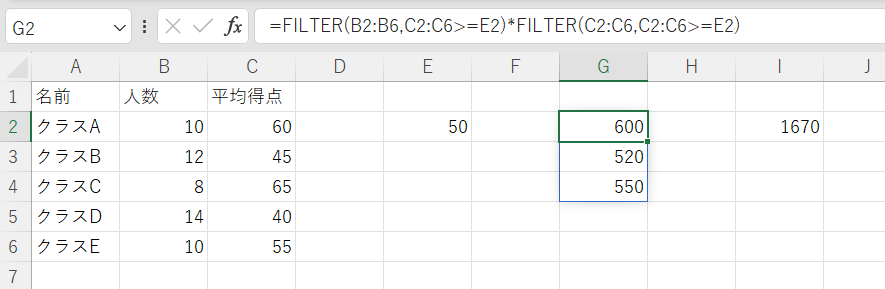
※FILTER関数はリストに対して抽出条件を指定して全部あるいは一部の列を取り出します。
スピル範囲演算子 (#) の利点
スピル範囲演算子 (#) を使用することで、以下のような利点があります。
- 動的に範囲が変更されるスピル範囲を簡単に参照できます。これにより、セル範囲の指定が容易になります。
- 範囲内のデータが変更された際、自動的に計算結果が更新されます。これにより、データの変更に柔軟に対応できます。
- セル範囲を指定する必要がないため、計算式が簡潔になります。これにより、シートが見やすくなり、計算式のメンテナンスが容易になります。
これらの利点を活かすことで、スピル範囲演算子 (#) はデータ解析や集計作業の効率化に大きく貢献します。
まとめ
Excelのスピル範囲演算子 (#) は、動的配列機能を活用してシート内のデータ解析や計算を効率化する強力なツールです。本記事では、スピル範囲演算子 (#) を使って、得点が50点以上のクラスの合計得点を計算する例を紹介しました。このような機能を活用して、Excelでの作業効率を向上させましょう。
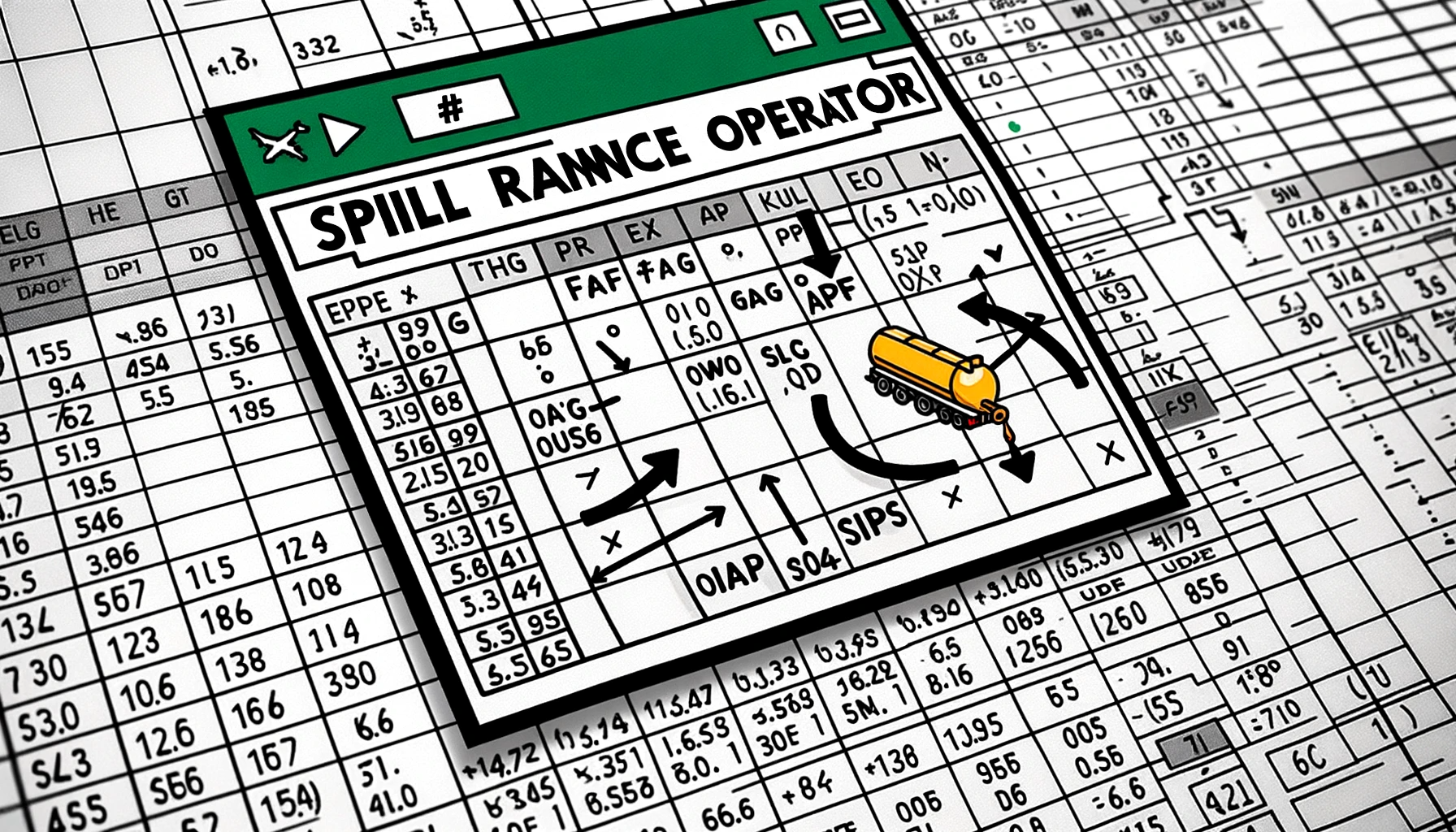
コメント